|
Witchcraft

Dieses Tutorial wurde für PSP 10 geschrieben.
© Sabine Ludwig - All Rights Reserved. Bitte lest meine
Terms of Use.
Vervielfältigen oder Nutzung für
Bastelforen als Aufgabe nur mit meiner Erlaubnis !
Du benötigst dieses
Material.
Die schöne Hexe ist (tubed by AmyB) © Ben Krefta.
Seine schöne Seite findest du
hier. Bitte füg das © in dein Bild ein!
Wir verwenden außerdem Tuben von Eve, Pych und Molly.
Ein riesengroßes Dankeschön geht an die fleißigen Tuber
der Tubengruppen denen ich angehöre.
Das Wasserzeichen der einzelnen Tuben ist in den Tuben enthalten.
Aus Respekt vor den Tubern verändere weder die
Filenames, die Tube selber, noch entferne das Wasserzeichen!
Das © bleibt beim jeweiligen Original Artist.
In meiner Variante habe ich den Filter AlienSkin -
Xenofex - Lightning benutzt.
Öffne eine neue Leinwand 700 x 500 px weiß.
Ebene neue Rasterebene.
Fülle sie mit einem dunklen Ton aus der Tube.
Ich habe #3b2b43 benutzt.
Als helle Hintergrundfarbe habe ich mir eine hellere
Farbe aus der Tube gewählt.
Meine Farbe #9070a5.
Öffne ALL HALLOWS EVE~420WW.psp.
Bearbeiten Kopieren - und auf deinem Bild - Einfügen als
neue Ebene.
Aktiviere dein Löschwerkzeug.

Radiere links und rechts die harten
Kanten der Tube vorsichtig weg.

Öffne amyb-calendar_october_ben1.psp
Bearbeiten Kopieren - und auf deinem Bild - Einfügen als
neue Ebene.
Bild - Größe ändern 70% - Größe aller Ebenen anpassen -
ausgeklickt.
Schieb sie nach unten rechts.
Effekt - 3D-Effekt - Schlagschatten
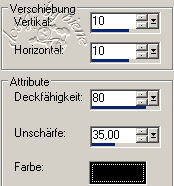
Öffne coolbat_pchy.psp
Bearbeiten Kopieren - und auf deinem Bild - Einfügen als
neue Ebene.
Bild - Größe ändern 70% - Größe aller Ebenen anpassen -
ausgeklickt.
Wiederhole das noch einmal.
Schieb die Fledermaus in die linke obere Ecke.
Effekt - 3DEffekt - Schlagschatten mit den gleichen
Werten wie bisher verwendet.
Öffne ME-Halloween05_molly.psp.
Bearbeiten Kopieren - und auf deinem Bild - Einfügen als
neue Ebene.
Bild - Größe ändern 50% - Größe aller Ebenen anpassen -
ausgeklickt.
Setz den Kürbis an den linken unteren Rand.
Effekt - 3D-Effekt - Schlagschatten
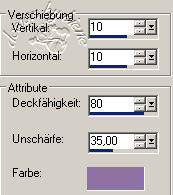
Aktiviere dein Formenwerkzeug - Ellipse und ziehe eine
Ellipse auf dein Bild die so aussieht.
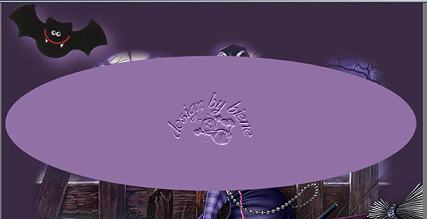
Ebene - Neue Rasterebene.
Such dir eine schöne Schrift.
Stelle deine Materialien um von dunkle Vordergrundfarbe
auf helle Vordergrundfarbe.
Aktiviere dein Textwerkzeug - Strichstärke 1.
Wenn du die Maus mittig an den Rand der Ellipse hälst,
siehst du einen Halbkreis unter dem "A" bei deinem
Textwerkzeug.
Das zeigt dir an dass du nun rund schreiben kannst.
Schreibe "Witchcraft" oder deinen eigenen Text aufs
Bild.
Ich habe die Schrift Cry Unical - Gr. 72 - verwendet.
Ebene - In Rasterebene umwandeln.
Schieb den Schriftzug etwas nach oben.
Effekt - 3D-Effekt Schlagschatten - mit den gleichen
Werten, die wir am Anfang verwendet haben.
Schalte nun die Vektorebene mit der Ellipse unsichtbar,
oder lösch sie.
Wenn du magst, kannst du nun noch deinen Namen aufs Bild
schreiben.
Vergiss bitte nicht das Copyright einzufügen, falls du
diese Hexe benutzt.
Bild - Rand hinzufügen - 2 px - schwarz.
Als jpg. abspeichern und fertig bist du!
Hier zeige ich dir noch eine andere Variante.
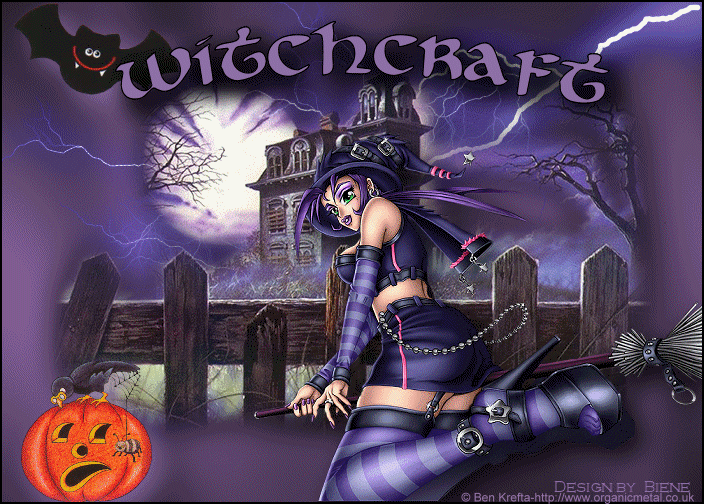
Ich hoffe du hattest ebenso viel Spaß wie ich an diesem
Tut!
- 23. September 2007 -
 |